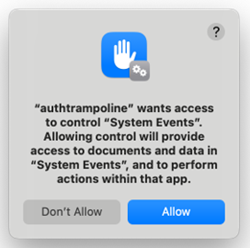This content has been machine translated dynamically.
Dieser Inhalt ist eine maschinelle Übersetzung, die dynamisch erstellt wurde. (Haftungsausschluss)
Cet article a été traduit automatiquement de manière dynamique. (Clause de non responsabilité)
Este artículo lo ha traducido una máquina de forma dinámica. (Aviso legal)
此内容已经过机器动态翻译。 放弃
このコンテンツは動的に機械翻訳されています。免責事項
이 콘텐츠는 동적으로 기계 번역되었습니다. 책임 부인
Este texto foi traduzido automaticamente. (Aviso legal)
Questo contenuto è stato tradotto dinamicamente con traduzione automatica.(Esclusione di responsabilità))
This article has been machine translated.
Dieser Artikel wurde maschinell übersetzt. (Haftungsausschluss)
Ce article a été traduit automatiquement. (Clause de non responsabilité)
Este artículo ha sido traducido automáticamente. (Aviso legal)
この記事は機械翻訳されています.免責事項
이 기사는 기계 번역되었습니다.책임 부인
Este artigo foi traduzido automaticamente.(Aviso legal)
这篇文章已经过机器翻译.放弃
Questo articolo è stato tradotto automaticamente.(Esclusione di responsabilità))
Translation failed!
Deinstallieren Sie ShareFile für Mac
Wichtig:
Wenn die ShareFile-App nicht ausgeführt wird und Sie Dateien mit Finderauf das ShareFile-Volume kopiert/gespeichert haben, wurden diese Dateien möglicherweise nicht synchronisiert. Wir empfehlen Ihnen, die Dateien auf der ShareFile-Website zu überprüfen, um sicherzustellen, dass sie synchronisiert werden, da bei der Deinstallation der App der temporäre Cache geleert wird.
Die folgenden Schritte erklären, wie Sie ShareFile für Mac deinstallieren, damit Sie auf die neueste Version aktualisieren können.
-
Wählen Sie das ShareFile-Symbol in der Menüleiste.
-
Wählen Sie Hilfe.
-
Wählen Sie ShareFile deinstallieren.
Das Popup zur Bestätigung der Deinstallation wird angezeigt.
-
Klicken Sie auf OK , um den Deinstallationsvorgang fortzusetzen.
Hinweis:
Aktivieren Sie das Kontrollkästchen für Alle Offlinedaten von diesem Gerät entfernen.
- Geben Sie Ihr Mac-Administratorkennwort ein, um den Deinstallationsvorgang abzuschließen.
Hinweise:
Wenn Sie das Deinstallationsprogramm zum ersten Mal ausführen, wird möglicherweise die folgende Eingabeaufforderung angezeigt. Wählen Sie . Erlauben Sie . Andernfalls schließt das Skript den Deinstallationsvorgang nicht ab.
Nachdem Sie ShareFile für Mac erfolgreich deinstalliert haben, empfehlen wir Ihnen, Ihren Mac neu zu starten, bevor Sie die neue Version von ShareFile für Mac installieren.
Laden Sie die neueste Version von ShareFile für Mac unter ShareFile-Downloadsherunter.
Teilen
Teilen
In diesem Artikel
This Preview product documentation is Citrix Confidential.
You agree to hold this documentation confidential pursuant to the terms of your Citrix Beta/Tech Preview Agreement.
The development, release and timing of any features or functionality described in the Preview documentation remains at our sole discretion and are subject to change without notice or consultation.
The documentation is for informational purposes only and is not a commitment, promise or legal obligation to deliver any material, code or functionality and should not be relied upon in making Citrix product purchase decisions.
If you do not agree, select I DO NOT AGREE to exit.